XSTEEL初级第二讲:点的应用与简单的建模命令
xsteel第2课 模板

Xsteel 高级培训教程第二课–模板Xsteel高级培训教程第二课–模板什么是模板 2模板设置 2模板表格组成 5模板对象 7模板的条件–规则及语法 31Tekla版权所有 2002页2-1Xsteel 高级培训教程第二课–模板什么是模板模板是Xsteel中对窗体及表格的描述。
模板可以是图纸中的表格、文本块、图签,或是报告中的文本。
模板是由模板编辑器进行创建跟编辑的,模板编辑器是Xsteel中一个独立的应用程序。
模板编辑器可以从下拉菜单的“工具” “模板…”中来打开。
模板设置表格类型是用来过滤及选择报告或图框中的对象的。
这一选项位于“设定值”下拉菜单中。
注意:模板名必须与选择的一致。
可以对于整个模型或是被选中的部分创Tekla版权所有 2002页2-2Xsteel 高级培训教程第二课–模板建报告。
以下是可用的表格类型:ALL这一表格类型是针对零件、螺栓及孔的清单的。
它会过滤掉所有不是零件或螺栓的部件(孔由螺栓带)。
所有连接在被选中零件上的螺栓也会被创建进报告。
PART这一表格类型类似于ALL,只是孔会被过滤掉。
BOLT这一表格类型是针对螺栓清单的。
它会过滤掉所有非螺栓的对象,选择所有连接在被选中零件上面的螺栓。
JOINT这一表格类型是针对节点的。
我们可以在其中使用以JOINT开头的文本域。
WELDING这一表格类型可以用来生成焊缝清单。
JOINT_WELDING这一表格类型类似于WELDING,但与焊缝相关连的节点也会被收集进来。
我们用它可以创建含有节点及其中焊缝的清单。
NUT这一表格类型是用于螺母的,会过滤掉所有其它的对象。
它会收集所有被选中零件上的螺栓的螺母。
WASHER这一表格类型是用于垫片的,会过滤掉所有其它的对象。
它会收集所有被选中零件上的螺栓的垫片。
ASSEMBLY这一表格类型是针对构件及零件的,会过滤掉别的对象。
它会收集所有被选中的零件和螺栓所在的构件。
ASSEMBLY_ALL它类似于ALL 表格类型,但是在列表中增加了构件。
【VIP专享】XSTEEL建模的基本步骤

XSTEEL建模的基本步骤-.新建模型
注意:应在红圈处填项目名称
二.修改轴线
三.基本的设置(必须先设置好,再开始建模) 1)工程项目
2)选项
注意:(保存默认值)―――――――――――――――――――――――――――――――输型材表(工.XLS)门钢(∏.XLS)必须CHECK完才进行建模
四.开始建模了(注意ASSY.)
柱梁搭完后一定要出布置图CHECK。
(确保柱梁位置正确)
五.建模完成后查看报表
确认模型的编号正确。
六.开始出图了
ASS-JJ 铰接梁
ASS-BOX BOX支撑
ASS-D 钢接梁(不带焊接盖板)
ASS-D1 钢接梁(带焊接盖板)
ASS-column 柱(注意与铰接梁的说明不同)
ASS-column77 柱
ASS-column77D 柱
ASS-frame 框架梁
另外:图纸CHECK完,修改模型的时候,注意先备份。
xsteel常用技巧
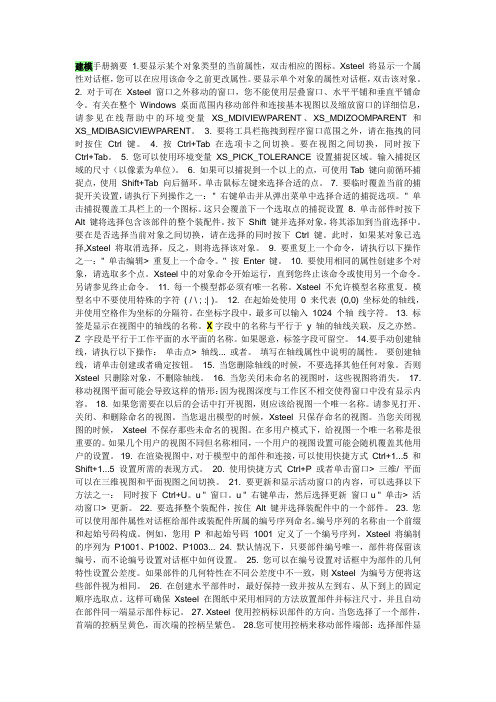
建模手册摘要1.要显示某个对象类型的当前属性,双击相应的图标。
Xsteel 将显示一个属性对话框,您可以在应用该命令之前更改属性。
要显示单个对象的属性对话框,双击该对象。
2. 对于可在Xsteel 窗口之外移动的窗口,您不能使用层叠窗口、水平平铺和垂直平铺命令。
有关在整个Windows 桌面范围内移动部件和连接基本视图以及缩放窗口的详细信息,请参见在线帮助中的环境变量XS_MDIVIEWPARENT、XS_MDIZOOMPARENT 和XS_MDIBASICVIEWPARENT。
3. 要将工具栏拖拽到程序窗口范围之外,请在拖拽的同时按住Ctrl 键。
4. 按Ctrl+Tab 在选项卡之间切换。
要在视图之间切换,同时按下Ctrl+Tab。
5. 您可以使用环境变量XS_PICK_TOLERANCE 设置捕捉区域。
输入捕捉区域的尺寸(以像素为单位)。
6. 如果可以捕捉到一个以上的点,可使用Tab 键向前循环捕捉点,使用Shift+Tab 向后循环。
单击鼠标左键来选择合适的点。
7. 要临时覆盖当前的捕捉开关设置,请执行下列操作之一:" 右键单击并从弹出菜单中选择合适的捕捉选项。
" 单击捕捉覆盖工具栏上的一个图标。
这只会覆盖下一个选取点的捕捉设置8. 单击部件时按下Alt 键将选择包含该部件的整个装配件。
按下Shift 键并选择对象,将其添加到当前选择中。
要在是否选择当前对象之间切换,请在选择的同时按下Ctrl 键。
此时,如果某对象已选择,Xsteel将取消选择,反之,则将选择该对象。
9. 要重复上一个命令,请执行以下操作之一:" 单击编辑> 重复上一个命令。
" 按Enter 键。
10. 要使用相同的属性创建多个对象,请选取多个点。
Xsteel中的对象命令开始运行,直到您终止该命令或使用另一个命令。
另请参见终止命令。
11. 每一个模型都必须有唯一名称。
Xsteel 不允许模型名称重复。
XSTEEL软件使用的一些小技巧2
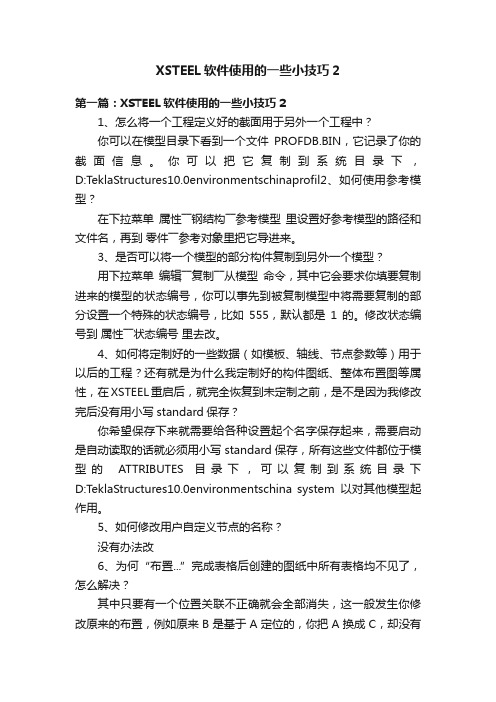
XSTEEL软件使用的一些小技巧2第一篇:XSTEEL软件使用的一些小技巧21、怎么将一个工程定义好的截面用于另外一个工程中?你可以在模型目录下看到一个文件PROFDB.BIN,它记录了你的截面信息。
你可以把它复制到系统目录下,D:TeklaStructures10.0environmentschinaprofil2、如何使用参考模型?在下拉菜单属性――钢结构――参考模型里设置好参考模型的路径和文件名,再到零件――参考对象里把它导进来。
3、是否可以将一个模型的部分构件复制到另外一个模型?用下拉菜单编辑――复制――从模型命令,其中它会要求你填要复制进来的模型的状态编号,你可以事先到被复制模型中将需要复制的部分设置一个特殊的状态编号,比如555,默认都是1的。
修改状态编号到属性――状态编号里去改。
4、如何将定制好的一些数据(如模板、轴线、节点参数等)用于以后的工程?还有就是为什么我定制好的构件图纸、整体布置图等属性,在XSTEEL重启后,就完全恢复到未定制之前,是不是因为我修改完后没有用小写standard保存?你希望保存下来就需要给各种设置起个名字保存起来,需要启动是自动读取的话就必须用小写standard保存,所有这些文件都位于模型的ATTRIBUTES目录下,可以复制到系统目录下D:TeklaStructures10.0environmentschina system以对其他模型起作用。
5、如何修改用户自定义节点的名称?没有办法改6、为何“布置...”完成表格后创建的图纸中所有表格均不见了,怎么解决?其中只要有一个位置关联不正确就会全部消失,这一般发生你修改原来的布置,例如原来B是基于A定位的,你把A换成C,却没有更新B的定位,就会发生什么都看不见的情况。
7、怎么将已存在的一个节点中的零件与其它构件连接定制参数化节点?在定制自定义节点时单选这个零件就可以,不过应该先把节点炸掉8、图纸创建完后所有视图都跑图框外了,挪好之后,右键“重置视图”其又恢复原状,是否可以将其固定不动?还有就是能否控制其在图框之内?所有的都跑到外面可能是因为你的整个图框本身是一个模板,XSTEEL的图纸内容默认是不可以放在模板内部的,你需要去布置里将图框模板的“透明”选项打开。
Tekla(XSTEEL)建模软件教程菜单图解大全
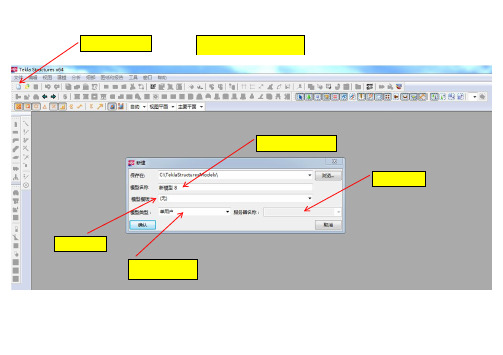
切换坐标对应工作视 图 常用到第二个按钮 当创建或者转换到一 个新视图中 往往需要 点击次按钮设置XY坐 标平行于当前视图
创建不同标高的 平面视图
两点剖视创建平 面视图
框选创建局部视图 可以放大视图同时 避免不相关的杆件 影响
从左至右依次为新建、打 开、保存、撤销按钮
复制移动按钮基本 可用鼠标右键代替
建模时常用功能 在任意杆件上使 用3点定位可以创 建该杆件的定位 XY面平面视图 。 也可以创建零件 的前、后、顶、 底面视图
对于编辑超大模型中 的局部区域时 可缩小或限定编辑可 视区域 。避免不相关 的杆件产生干扰
建模时常用2点 去创建一个剖视 图或者使用3点直 接针对某个杆件 创建一个视图平 面
查找数据库节点 快捷按钮 可用节 点编号或者中文 查找
对于刚刚应用过的 节点 但忘记是哪个 的情况下,可以使用 此快捷键调取
创建报告 可以创建 零件清单、构件清 单方便预购材料
模型出图后的图纸列 表快捷查看编辑按钮 锁定和冻结经常用
视图管理器
创建切割面 ,可以在任 意平水和高度编辑模型 减少不相关的杆件干扰
模型零件搭好后 需要组合成不同编号的构件 这时需 要把不同构件中的零件对应构件号焊接成整体 。焊 接时注意需要注意主次构件之分 主构件一般选择截面最大的 和平整的零件。注意焊接顺序先要点击主零件 然后点击次零件
软件视图上显示的快 捷工具栏在这里勾选
常用的查询菜单 可查询构件或者零件 的编号或重量、起吊重心、构件中的零 件焊接状态是否遗漏和主次零件区分
第一个箭头代表选择全部。后面的按钮代表选 择不同的事物 比如节点、零件、切割线、焊缝 符号等。可以根据选定对象需要选择性的打开 和关闭
针对系统节点编辑 第一个是选择节点全部 第二个是选择节点中的 零件
XSTEEL图纸操作手册

XSTEEL图纸操作手册一、出图前准备工作1、图纸中背景颜色的设置:软件系统默认的图纸背景颜色是白色,如果要把图纸背景颜色改为黑色,可对系统文件中(系统文件和系统文件夹是指TeklaStructures文件夹内的版本文件夹,下同)china_env.bat文件进行修改,在文件中添加“SETXS_BLACK_DRAWING_BACKGROUND=TRUE”这一句语句。
(引号不用写入,下同)2、在系统文件中legend_text.fields文件中添加“XMM CHARACTER LEFT 15”这一句语句。
3、在系统文件中objects.inp文件中/* Project attributes */行内容中添加attribute("XMMC", "项目名称", string, "%s", no, none, "0.0", "0.0") {value("", 0)}4、把模板文件“材料清单.rpt”、“构件发货清单.rpt”、“螺栓材料清单.rpt”、“螺栓发货清单.rpt”、“制作清单.rpt”、“版本.tpl”、“布置图构件表.tpl”、“构件位置.tpl”、“杭萧钢构布置图图名.tpl”、“杭萧钢构构件表.tpl”、“杭萧钢构螺栓表.tpl”、“杭萧钢构栓钉表.tpl”、“杭萧钢构图名.tpl”、“图名2.tpl”放入系统文件夹内的system文件夹内。
5、把布局文件“杭萧布置图.lay”、“杭萧多构件图.lay”、“杭萧钢构梁图.lay”、“杭萧钢构柱图.lay”放入模型文件夹中的attributes文件夹中。
6、启动XSTEEL程序,点击工具栏里的绘图按钮,打开绘图页面。
点击边框按钮,按下图内容设置,然后点应用和确认。
(注意:第6条必须在设置完后,在设置里运行保存默认值。
)7、点击属性菜单下的工程项目,填写以下内容。
xsteel教程Tekla_Structures
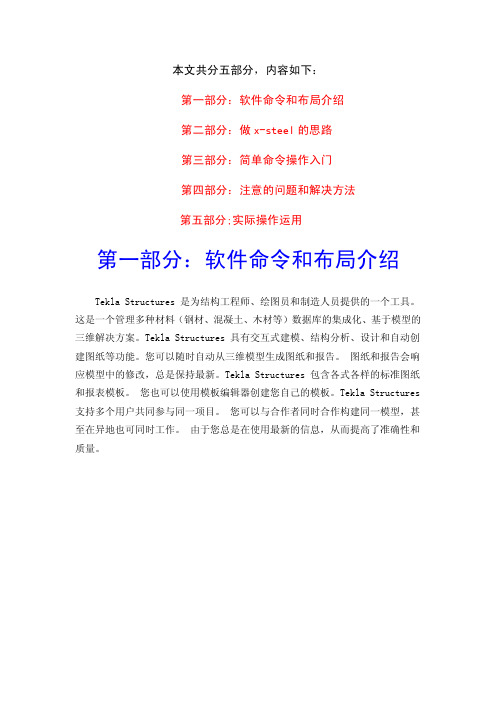
本文共分五部分,内容如下:第一部分:软件命令和布局介绍第二部分:做x-steel的思路第三部分:简单命令操作入门第四部分:注意的问题和解决方法第五部分;实际操作运用第一部分:软件命令和布局介绍Tekla Structures 是为结构工程师、绘图员和制造人员提供的一个工具。
这是一个管理多种材料(钢材、混凝土、木材等)数据库的集成化、基于模型的三维解决方案。
Tekla Structures 具有交互式建模、结构分析、设计和自动创建图纸等功能。
您可以随时自动从三维模型生成图纸和报告。
图纸和报告会响应模型中的修改,总是保持最新。
Tekla Structures 包含各式各样的标准图纸和报表模板。
您也可以使用模板编辑器创建您自己的模板。
Tekla Structures 支持多个用户共同参与同一项目。
您可以与合作者同时合作构建同一模型,甚至在异地也可同时工作。
由于您总是在使用最新的信息,从而提高了准确性和质量。
屏幕布局当您启动 Tekla Structures 时,屏幕上将出现一个新的窗口。
大多数菜单选项和所有图标在开始时灰显,表明它们未激活。
当您打开或创建一个模型时,图标和可用菜单选项将被激活。
下图标出了 Tekla Structures 模型编辑器窗口的各个区域:第二部分:做X-Steel的思维1.思维方式不能停留在CAD上,CAD的命令比较简单直观,一个命令只能作一件事,你只能忠实的执行它.而X-steel是一个人机对话的过程,在整个建模和出图的过程中,你都必须为事先预定的目标和效果而考虑怎样对付和设定"对话框".2.在CAD中,编号也是自由的,你想怎么编就怎么编,但随机错误也大.在X-steel中编号是一个有系统的工程,它绝对不会发生错误!3.在学习X-steel的初期阶段,往往碰到困难就想回到CAD中解决,总是恋恋不忘CAD,有一种学不下去的感觉,影响学习X-steel的兴趣及进程.4.Xsteel软件它是一个系统化软件,自己必需事先有一定的整体安排,比如构件和零件的编号,图面的排版,尺寸如何标注!标签是用本公司还是客户的,构件和零件如何表达更合理等.要做模板,要修改环境文件及变量等,这些都要事先设置好.看起来很繁琐但事后就轻松了.5.不必在节点上花费很大的精力研究它,它的节点适合国外的标准作法,只有十几个节点可直接用于中国的情况.在我国节点设计的连接方式没有规程,因此同一个办公室的同一个设计组同一个工程同一类连接杆件,就可设计出不一样的节点,他们想怎么做都可以! 因此当你需要用那个节点时再去研究它,即学即用,学起来快,记的又牢,节省不少时间!6.任何一种软件都不是万能的,软件的使用只是学习的问题,但在结构软件中,要想真正掌握好恐怕还需要其它相关知识和空间想象力.因为图纸质量的优劣代表制图人员素质高低.7.扬长避短,X-steel软件擅长作框架结构,厂房结构,通廊,桁架等结构,特别擅长做多高层结构,对弧形结构做起来比较慢,对空中任意结构几乎不便解决.因此根据工程项目具体情况不要强求在X-steel中建模出图.8.图纸必须跟着模型走,当有修改时图纸会自动更新,但可以在CAD中标注焊缝和重新排版图面.有的人习惯在CAD中修改图纸,这样多次修改后,图纸和模型就不相符了,对以后的统计报告真实性大打折扣.9.大家都希望相同的构件编号相同,这样可减少出图量.但在建模的过程中由于手法的不同(特别几个人在多用户模式下)可能同一个构件编出的号不相同.比如一块板就有多种作法:a用梁生成,b用柱生成,c用多边形生成,d用镜像或复制生成,e用节点生成等.它们的属性都不相同,如果相同构件中分别有它们存在,构件编号就不可能相同,因此大家应统一标准. 10.Xsteel软件自动尺寸标注很难达到理想要求,因此"尺寸"和"尺寸标注"的内涵一定要掌握熟练才能运用自如.建议构件只标注主体尺寸及次构件注标定位尺寸(螺栓孔定位到主构件),零件的尺寸标注已非常标准,这样自动标注的尺寸基本不用修该就可出图第三部分:各种命令简单入门工具栏工具栏中包含的按钮为某些最常用的命令提供了快捷使用方式。
《Tekla-XSTEEL软件的入门操作及技巧》
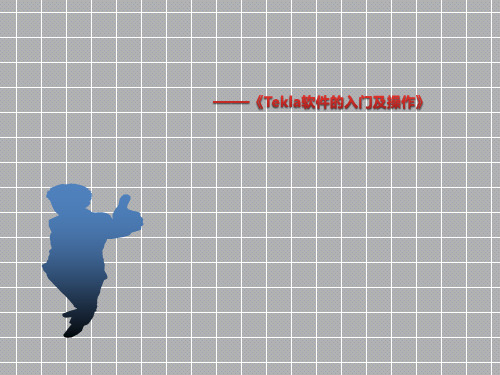
钢框架一般建模顺序: 钢柱——钢主梁——梁柱节点——柱间支撑——支撑节点——钢次梁
——主次梁节点——屋面檩条。
1.3 劲型及异形结构
学校屋顶工程 采用四坡五脊结构形式
建模难点:斜向脊梁的节点 连接板有双向角度,调图等
北京宣武医院研究所工程 采用劲型结构形式
建模难点:需要多人配合完成耗时较长, 异形梁、异形牛腿、异形节点 钢筋的穿插及处理,无可用节点。
2.2、软件适用范围
钢结构工业 建筑
钢结构大型 桥梁
钢结构多高 层民用建筑
TEKLA软件可深 化结构范围
等钢结构工 程
钢结构公共 建筑
钢结构环保 声屏障建筑
三、Tekla软件的基本操作流程 3.1、流程介绍
建模前的准 备工作
软件建模
调图和出所 需报表
建模前的准备工作:熟悉你所要建模的工程蓝图,重点看图纸中的轴线、 标高、钢构件的截面积截面形式、所用钢材的材质、连接节点及结构布置;
门式刚架一般建模顺序: 钢柱——钢梁——柱间支撑——吊车梁——系杆及屋面支撑
——钢雨棚——墙面檩条——墙面隅撑——屋面天窗——屋面檩条 ——屋面隅撑——屋面及墙面拉条套管——钢爬梯等
1.2 框架类
上下柱对接
梁柱节点
支撑节点
主次梁节点
钢框架类常见组成部分: 钢柱、钢主梁、钢次梁、柱间支撑(可选)、屋面支撑(可选) 、
软件建模:新建模型——创建轴线——创建轴线视图——创建构件截面—— 创建钢构件——创建节点——构件组装——构件编号 ——创建详图——创建 报表
第一步:打开软件新建模型(环境选择中国,配置用完全或者钢结构深化)
第二步:创建轴线
双击已有轴线出来对话框 按照已知数据修改X、Y、Z轴的数据
- 1、下载文档前请自行甄别文档内容的完整性,平台不提供额外的编辑、内容补充、找答案等附加服务。
- 2、"仅部分预览"的文档,不可在线预览部分如存在完整性等问题,可反馈申请退款(可完整预览的文档不适用该条件!)。
- 3、如文档侵犯您的权益,请联系客服反馈,我们会尽快为您处理(人工客服工作时间:9:00-18:30)。
XSTEEL 初级第二讲:点的应用与简单的建模命令 附件:
我们打开“
PLAN 0.000”视图,在0米平面创建柱底板和定位柱。
切换到平面视图。
在书的第42页,有柱脚节点。
我们在做XSTEEL 的时候主要是定点:做零件:
做节点或者细部:检查组焊和碰撞这样一个流程下来。
宜适合养成比较严谨和细腻的习惯,
这样有助于提高效率和准确度!下面我们来讲做点的命令。
放大视图到合适大小的位置,注意在工具栏中请把
“捕捉到中点和捕捉到最近点”打开,把“捕捉到集合线
/点”也打开,如图所示。
性格决定命运;气度影响格局
[楼 主] | Posted:2005-08-16 22:54|
luhuadesign
级别: 顾问
附件:
精华: 4 发帖: 101
威望: 1061 点
论坛币: 1039 CDB 贡献值: 1000 点 注册时间:2005-07-26 最后登陆:2005-08-17
我们首先使用“创建延伸点”命令。
双击按扭,弹出对话框,在对话框里填写一个我们需要偏移的距离(200 25),数字中间用空格键隔开,[这个命令你也可以分别连续使用两次来实现,则:首先偏离200,再从200处偏离25]
效果是一样的。
性格决定命运;气度影响格局
[1 楼] | Posted:2005-08-16 23:00|
luhuadesign
级别: 顾问 精华: 4 发帖: 101 威望: 1061 点 论坛币: 1039 CDB 贡献值: 1000 点
附件:
注册时间:2005-07-26 最后登陆:2005-08-17
我们先打开S 、T 、D
选择项,打开的方法是直接从键盘输入,也可以从“设置”选项
里去点取。
然后观察屏幕的下方正中工具栏提示,会显示TSD
,如果没有,则再输入一次,直到
TSD
三个键全部打开。
然后我们选择1
轴线上任意一点,再选择1
轴线与A 轴线的交点。
这时候两个点就可以创建出来了。
然后再重复一下刚才的命令,从相反的方向再执行一下做延伸点的命令,另外一边的两点也做出来了。
点的颜色为默认的黄色,[如果点与线在当前的工作平面上,则显示为默认的黄色,如果不在本平面内,则显示为默认的红色,当然,你也可以自己修改参考线的颜色,以示区别,例如在中心线或者其他定位的参考线我们就可以换掉这个黄色,与旁边的黄色参考线区分出来,操作的步骤是:双击参考线,弹出的对话框里选择颜色,其中有一个默认距离1000,是为了偏离我们选择的两个定点的距离用的,如果不需要偏离(偏离的线交叉比较多的话不直观,显得凌乱),则可以设置为0,参考线的命令在以后会讲到,这里顺便与点的颜色一起提及]
性格决定命运;气度影响格局
[2 楼] | Posted:2005-08-16 23:16|
luhuadesign
附件:
级别: 顾问 精华: 4
发帖: 101
威望: 1061 点 论坛币: 1039 CDB 贡献值: 1000 点 注册时间:2005-07-26 最后登陆:2005-08-17
下面我们再来学习使用第二个做点的命令:使用“创建平行点”做点。
双击“创建平行点”按扭,在对话框里输入平行点偏离距离“80 70”中间用空格隔开,然后“应用”“确认”。
我们分别分4
次选择刚刚创建的四个点,让它沿着我们指定的两个方向各偏
离出去80 70
距离。
做完后的效果应该象上面这样。
图中的尺寸为校核标注,但是好
象图片上来仍然看不清楚,呵呵,将就一下。
性格决定命运;气度影响格局
[3 楼] | Posted:2005-08-16 23:24|
luhuadesign
级别: 顾问 精华: 4 发帖: 101 威望: 1061 点 论坛币: 1039 CDB 贡献值: 1000 点
附件:
注册时间:2005-07-26 最后登陆:2005-08-17
接下来我们使用做
“多边形板”的命令来建立一块柱底版。
我们可以先做好板形状再去编辑属性,也可以先双击按扭,修改好板的属性再来选择角点做板,两种做法都可以,推荐使用第一种。
点取“创建多边形板”按扭,依次选择外边四角点。
(在选择完第4点之后我们需要封闭这个板的外形,这时候你可以点选板的那个起始位置第一点,也可以使用按一下鼠标中键来自动搜寻板上第一点封闭板的外形,推荐使用后面这个方法)按“Esc ”键退出做板的命令。
一块绿色的多边形板创建出来了。
性格决定命运;气度影响格局
[4 楼]
|
Posted:
2005-08-16 23:35|
luhuadesign
级别: 顾问 精华: 4 发帖: 101 威望: 1061 点 论坛币: 1039 CDB
附件:
贡献值: 1000 点 注册时间:2005-07-26 最后登陆
:2005-08-17
接下来,我们双击板的边缘,或者选择好板然后右键选择“属性”,建议使用前一种方法修改板的属性,在弹出的板属性对话框里,我们可以修改一些有关板的一些信息。
主要修改板厚度(22)
,材质(仍为Q235B
),等级(默认是
3
,等级可以理解为颜色,感觉此处翻译成颜色更贴切一点。
分别对应的是:
1灰白色,2
红色,3
绿色,4兰色,5湖蓝色,6黄色,7紫色,8深灰色……其实支持非常多颜色,但是常用的就这几个是纯色,其他的色有些浑,建议在模型里除了柱使用红色外,其他地方不宜使用红色;任何一个地方都不建议使用黄色,除非是为了标记出设计图纸有毛病,此处有待修改,其余地方不许使用黄色。
这是因为黄色和红色在做碰撞校核和节点有问题或使用不上时会标示出来进行提示的)
,接下来修改的是板的位置,我们在这里选择“前部”距离空格里输入“-100”,表示此板的下翼缘紧贴0平面然后再往下移动100毫米距离。
性格决定命运;气度影响格局
[5 楼] | Posted:2005-08-16 23:48|
luhuadesign
级别: 顾问
很晚了,休息了,暂时打住,以后再继续……
性格决定命运;气度影响格局
[6 楼] | Posted:2005-08-16 23:49|
精华: 4 发帖: 101
威望: 1061 点
论坛币: 1039 CDB 贡献值: 1000 点 注册时间:2005-07-26 最后登陆:2005-08-17
bobteng
级别: 入门绘图员
精华: 0 发帖: 7
威望: 6 点 论坛币: 15 CDB 贡献值: 0 点 注册时间:2005-08-13 最
后
登
陆:2005-08-17
楼主,是不是柱底板用多边形板画比用细部做好一点啊,我之前有试着建模在做柱底板时用细部做做得很辛苦,还没有画来得快,请问楼主一般是用什么方法做的?
谁精通Xsteel,如果有,那人在“发现号”到的地方! [7 楼] | Posted:2005-08-17 12:16|
luhuadesign
级别: 顾问 精华: 4 发帖: 101 威望: 1061 点 论坛币: 1039 CDB 贡献值: 1000 点
依据各人的喜好来的,有些认为做节点快,有的认为做点做板快,但是,就我个人而言,我觉得是这样的,如果能够使用节点做的,修改
和设置参数比较少的,那么我就做了节点再修改,不然就都是点板螺
栓,呵呵。
现在在这讲是为了介绍命令和流程,所以今可能的是让大家多接触命令先。
注册时间:2005-07-26 最后登陆:2005-08-17。
